サインイン試行中の Steam エラー コード E87 を修正する
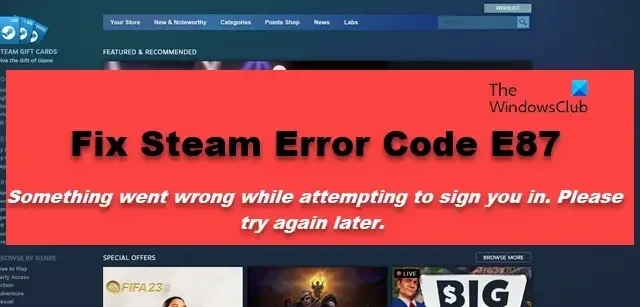
Steam は、世界で最高のゲーム ランチャーの 1 つとして広く認められています。ただし、ユーザーは時々エラーを受け取ります。最近、一部の Steam ユーザーがサインインできない問題を報告しました。この投稿では、サインインできず Steam エラー コード E87 が表示された場合の対処法について説明します。
サインイン中に問題が発生しました。しばらくしてからもう一度お試しください。
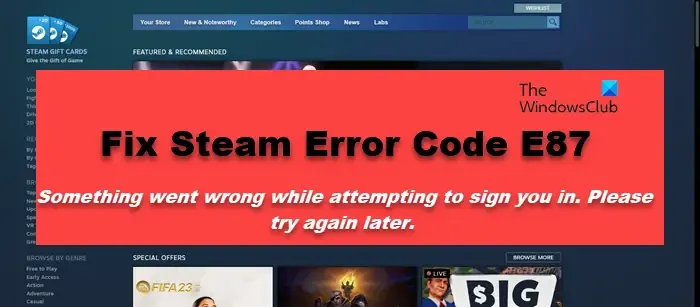
SteamエラーコードE87を修正
サインインしようとしているときに Steam エラー コード E87 が発生した場合は、以下に記載されている解決策に従って問題を解決してください。
- ルーターの電源を入れ直します
- Steamを再起動する
- 他のすべてのデバイスからログアウトする
- システムの時刻と日付が正しいことを確認してください
- ReactJS ベースのログインを無効にする
- Steam アカウントのパスワードをリセットする
それらについて詳しく話しましょう。
1] ルーターの電源を入れ直します
まず最初に、コンピュータをネットワークから切断し、ルーターを再起動して、問題が解決したかどうかを確認します。そのためには、まずコンピュータの WiFi を無効にします。次に、ルーターの電源を切り、すべてのケーブルを取り外し、コンデンサが放電するまで数秒待ちます。ここで、すべてのケーブルを接続し直し、デバイスの電源を再度オンにします。最後に、ネットワークに接続してサインインしてみます。うまくいけば、これでうまくいくでしょう。
2] Steamを再起動します
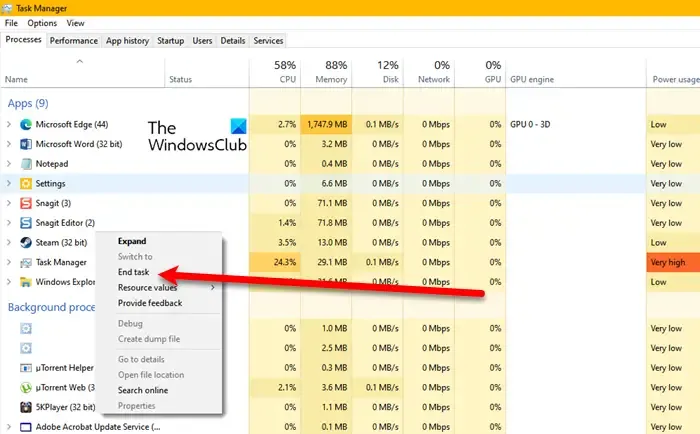
ルーターを再起動しても問題が解決しない場合は、Steam クライアント アプリを再起動してみましょう。アプリを閉じるときは、「閉じる」アイコンをクリックするだけではないことに注意してください。代わりに、タスク マネージャーを開き、Steam プロセスを右クリックして、[タスクの終了] を選択します。完了したら、Steam を起動します。ただし、今回は管理者アクセスで開き、問題が解決したかどうかを確認します。
3] 他のデバイスからログアウトする

複数の端末にログインしている場合は、ログアウトしてからお試しください。理論的には、複数のサインインは問題になりませんが、何らかのバグまたは不具合のため、Steam アカウントはそれをサポートしていません。そのため、現在ログインしているすべてのデバイスからログアウトして、問題が解決したかどうかを確認する必要があります。すべてのデバイスから一度に切断するには、任意のコンピュータで Steam アカウントを開き、以下の手順に従います。
- Steam クライアントで、[Steam] > [設定] をクリックします。
- 次に、「セキュリティ」に移動します。
- [すべてのデバイスの認証を解除する] オプションから [デバイスの認証を解除] をクリックします。
最後に、問題が解決したかどうかを確認します。
4] システムの時刻と日付が正しいことを確認してください
システムの日付と時刻が正しくない場合、どのアカウントにもログインできなくなります。したがって、コンピュータの日付と時刻が正しいかどうかを確認してください。正しくない場合は、日付と時刻を手動で変更し、問題が解決されたかどうかを確認します。これでうまくいくことを願っています。
5] ReactJSベースのログインを無効にする
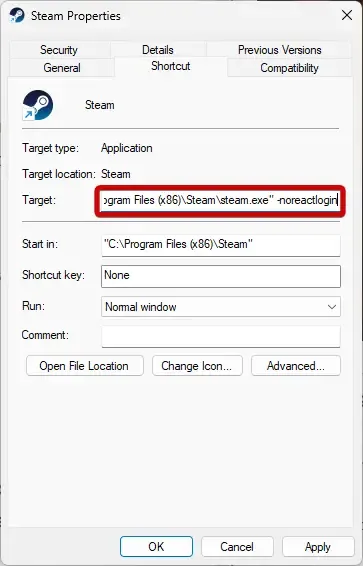
ログインできないため、ReactJS ベースのログインを無効にして、古いログイン スタイルに戻すことができます。理解できない場合でも、必要な変更を簡単に行う方法を説明するので、心配する必要はありません。同じことを行うには、以下の手順に従ってください。
- 「Steam」を右クリックし、「プロパティ」を選択します。
- 「ショートカット」タブに移動し、「ターゲット」フィールドに-noreactloginを追加します。
- 最後に、「適用」>「OK」をクリックします。
これで、Steam を開いて問題が解決したかどうかを確認できます。
6] Steamアカウントのパスワードをリセットする
何も解決しなかった場合の最後の手段は、 Steam アカウントのパスワードをリセットすることです。そうすることでアカウントは通常の状態に戻り、安心してサインインできるようになります。
この投稿で説明されている解決策を使用して問題を解決できることを願っています。
Steam エラーコード E84 を修正するにはどうすればよいですか?
Steam エラー コード E84 は、入力された認証情報を Steam が検証できない場合に表示されます。ただし、これは資格情報が間違っているという意味ではありません。この特殊性は、不具合、バグ、破損の結果です。
Steam で過剰な再試行をなくすにはどうすればよいですか?
Steam での再試行が多すぎる場合は、アプリを閉じて 1 分間待ちます。アプリを閉じるときは、必ずタスク マネージャーからタスクを終了してください。最後に、1 分後に起動して、問題が解決したかどうかを確認します。



コメントを残す